Dell E2013H Monitor Manuel d'utilisateur Page 1
Naviguer en ligne ou télécharger Manuel d'utilisateur pour Moniteurs Dell E2013H Monitor. Dell E2013H Monitor Benutzerhandbuch Manuel d'utilisatio
- Page / 51
- Table des matières
- MARQUE LIVRES




- Bedienungsanleitung 1
- Über Ihren Monitor 3
- Produktmerkmale 4
- Ansicht von hinten 5
- Ansicht von der Seite 5
- Technische Daten des Monitors 6
- Pinbelegung 7
- DVI-Anschluss 8
- Plug-and-Play-Fähigkeit 9
- Voreingestellte Anzeigemodi 10
- Physikalische Eigenschaften 11
- Wartungsanweisungen 12
- Ihren Monitor einrichten 14
- Ihren Monitor anschließen 16
- Monitor bedienen 19
- Taste an der Frontblende 20
- Menüsystem aufrufen 21
- OSD-Meldungen 35
- Maximale Auflösung einstellen 39
- Dell-Soundbar verwenden 39
- Neigungswinkel anpassen 40
- Problemlösung 41
- Integrierte Diagnose 42
- Allgemeine Probleme 43
- Produktspezifische Probleme 45
- Warnung: Sicherheitshinweise 47
- Dell kontaktieren 47
Résumé du contenu
Dell™-Monitor E1713S/E2013H/E2213H/E2313HBedienungsanleitungBildschirmauflösung auf 1280 x 1024 (beim E1713S) oder 1600 x 900 (beim E2013H) oder 1920
Modellnummer Dell-Monitor E1713S/E2013H/E2213H/E2313HVideoeingangssignaleAnaloges RGB: 0,7 Volt +/- 5 %, 75 Ohm EingangsimpedanzDVI-D: Maximale Datenr
VESA, 720 x 400 31.5 70.1 28.3 -/+VESA, 640 x 480 31.5 60.0 25.2 -/-VESA, 640 x 480 37.5 75.0 31.5 -/-VESA, 800 x 600 37.9 60.3 40.0 +/+VESA, 800 x 60
HöheBreiteTiefe141,4 mm (5,57 Zoll)236,0 mm (9,29 Zoll)163,5 mm (6,44 Zoll)141,4 mm (5,57 Zoll)236,0 mm (9,29 Zoll)163,5 mm (6,44 Zoll)168,1 mm (6,62
Reinigen Sie die Kunststoffteile mit einem leicht angefeuchteten, warmen Tuch. Verwenden Sie keine Reinigungsmittel, da einige von ihnen einen milchig
Zurück zur InhaltsseiteIhren Monitor einrichtenDell™-Monitor E1713S/E2013H/E2213H/E2313H – Bedienungsanleitung Ständer anbringen Monitorständer für
a. Stellen Sie den Monitor in der Nähe der Tischkante auf ein weiches Tuch oder ein Polster.b. Richten Sie die Ständerbaugruppe an der Aussparung des
Nachdem Sie den Monitor mit der Bildschirmseite auf ein weiches Tuch oder Polster gelegt haben, schließen Sie die folgenden Schritte zum Entfernen de
Weißes DVI-Kabel anschließen (nur beim E2013H/E2213H/E2313H) Achtung: Die Abbildungen dienen nur der Veranschaulichung. Das Aussehen des Computers ka
Achtung: Verwenden Sie kein anderes Gerät als die Dell-Soundbar.So bringen Sie die Soundbar an:1. Bringen Sie die Soundbar an der Rückseite des Monito
Zurück zur InhaltsseiteMonitor bedienenDell™-Monitor E1713S/E2013H/E2213H/E2313H – Bedienungsanleitung Bedienelemente an der Frontblende verwenden B
Dell™-Monitor E1713S/E2013H/E2213H/E2313H–BedienungsanleitungÜber Ihren MonitorIhren Monitor einrichtenMonitor bedienenProblemlösungAnhangHinweis, Ach
Taste an der Frontblende BeschreibungAVoreingestellte Modi Wählen Sie mit der Voreingestellte Modi-Taste auf einer Liste voreingestellter Fa
Taste an der Frontblende BeschreibungAAufwärtsPassen Sie die Einträge im Bildschirmmenü mit der Aufwärts taste an (Werte erhöhen).BAbwärtsPa
Hauptmenü 2.Mit und schalten Sie zwischen den Optionen im Menü um. Während Sie sich zwischen den Symbolen bewegen, wird der Optionsnamehervorg
4. Wählen Sie mit und den gewünschten Parameter.5.Drücken Sie zum Aufrufen des Reglers die -Taste, verwenden Sie dann zur Durchführung von Änderun
Helligkeit Ermöglicht Ihnen die Anpassung der Helligkeit und Luminanz der Hintergrundbeleuchtung. Mit erhöhen Sie die Helligkeit, mit verringer
Durch die Auto-Anpassung kann sich der Monitor automatisch an das eingehende Videosignal anpassen. Nach Auswahl von Auto-Anpassung könnenSie Ihren
Eingangsfarbformat Ermöglicht Ihnen die Einstellung des Videoeingangsmodus auf:RGB: Wählen Sie diese Option, wenn Ihr Monitor per HDMI-zu-DVI-Adapte
Modi Standard: Lädt die Standardfarbeinstellungen des Monitors. Dies ist der voreingestellte Standardmodus.Multimedia: Lädt die für Multimedia-Anwen
Kühl: Erhöht die Farbtemperatur. Der Bildschirm wirkt mit einem bläulichen Farbton kühler.Angepasste Farbe: Ermöglicht Ihnen die manuelle Anpassung de
Zurück zur InhaltsseiteÜber Ihren MonitorDell™-Monitor E1713S/E2013H/E2213H/E2313H – Bedienungsanleitung Lieferumfang Produktmerkmale Übersicht üb
Längen-/Seitenverhältnis(nur beim E2013H,E2213H und E2313H)Passt das Seitenverhältnis auf 16:9 (Breitbild), 4:3 oder 5:4 an.Hinweis: Die Einstellung
Sprache Ermöglicht Ihnen die Einstellung des Bildschirmmenüs auf eine von acht Sprachen: Englisch, Spanisch, Französisch, Deutsch, BrasilianischesP
Menü-Transparenz Ermöglicht Ihnen die Einstellung des OSD-Hintergrundes auf opak bis transparent.Menü-Timer Hiermit können Sie einstellen, wie lange d
Zurücksetzen Setzt alle OSD-Einstellungen auf die werkseitigen Standardwerte zurück.Individualisieren Über diese Option können Sie zwei Schnelltasten
Direkttaste 1 Sie können zwischen „Voreingestellte Modi“, „Helligkeit/Kontrast“, „Auto-Anpassung“, „Eingangsquelle“ (nur beim E2013H, E2213H und E231
Direkttaste 2 Sie können zwischen „Voreingestellte Modi“, „Helligkeit/Kontrast“, „Auto-Anpassung“, „Eingangsquelle“ (nur beim E2013H, E2213H und E231
E2013H:E2213H/E2313H:Das bedeutet, dass der Monitor das vom Computer empfangene Signal nicht synchronisieren kann. Den durch diesen Monitor adressierb
Wenn der Monitor den Energiesparmodus aufruft, erscheint folgende Meldung:Aktivieren Sie den Computer und wecken den Monitor zum Zugriff auf das Bild
Falls das VGA- oder DVI-Kabel nicht angeschlossen ist, erscheint wie nachstehend gezeigt ein schwebendes Dialogfenster. Der Monitor ruft nach 5 Minute
Weitere Informationen finden Sie unter Problemlösung.Maximale Auflösung einstellenSo stellen Sie die maximale Auflösung des Monitors ein:Windows Vista
DVI-Kabel (nur beim E2013H/E2213H/E2313H)Medium mit Treiber und DokumentationSchnelleinrichtungsanleitungProduktinformationsanleitungProduktmerkmaleDe
3. Lautstärkeregler4. Audioeingang5. Kopfhöreranschluss Neigungswinkel anpassenNeigungMit der Ständerbaugruppe können Sie den Monitor auf einen komf
Zurück zur InhaltsseiteProblemlösungDell™-Monitor E1713S/E2013H/E2213H/E2313H Selbsttest Integrierte Diagnose Allgemeine Probleme Produktspezifisc
4. Dieses Fenster erscheint auch während des normalen Systembetriebs, falls das Videokabel getrennt wird oder beschädigt ist. Der Monitor ruft nach 5
So führen Sie die integrierte Diagnose durch:1. Stellen Sie sicher, dass der Bildschirm sauber ist (keine Staubpartikel auf der Bildschirmoberfläche)
ausgewählt ist.Führen Sie die integrierte Diagnose durch.Schlechter Fokus Bild erscheint unscharf,verschwommen oder doppeltFühren Sie die Auto-Anpassu
Selbsttestmodus auftreten.Fehlende Farbe Farbloses BildFühren Sie die Selbsttestfunktion des Monitors durch.Stellen Sie sicher, dass das Videokabel ri
Geben Sie Audioinhalte am Computer wieder (z. B. Audio-CD oder MP3).Drehen Sie den Ein/Aus- / Lautstärkeregler an der Soundbar im Uhrzeigersinn auf ei
Zurück zur InhaltsseiteAnhangDell™-Monitor E1713S/E2013H/E2213H/E2313H– Bedienungsanleitung Sicherheitshinweise FCC-Hinweis (nur USA) und andere Richt
möchten:1. Besuchen Sie support.dell.com.2. Wählen Sie Ihr Land bzw. Ihre Region aus dem Menü Land/Region wählen im unteren Bereich der Seite.3. Klick
Zurück zur InhaltsseiteIhren Monitor einrichtenDell™-Monitor E1713S/E2013H/E2213H/E2313HBildschirmauflösung auf 1280 x 1024 (beim E1713S) oder 1600 x
1.Funktionstasten (weitere Einzelheiten finden Sieunter Monitor bedienen)2. Ein-/Austaste (mit LED-Anzeige)Ansicht von hinten Nummer Beschreibung Ve
Zurück zur InhaltsseiteIhren Monitor einrichtenDell™-Monitor E1713S/E2013H/E2213H/E2313HFalls Sie einen Desktop-PC von Dell™ oder einen tragbaren Comp
Zurück zur InhaltsseiteIhren Monitor einrichtenDell™-Monitor E1713S/E2013H/E2213H/E2313HFalls Sie einen Desktop-PC, portablen Computer oder eine Grafi
Rechte SeiteAnsicht von untenE1713S: E2013H/E2213H/E2313H: Numme
Aus - - - Aus Weniger als 0,5 WE2213H:VESA-Modi Horizontale Sync Vertikale Sync Video Betriebsanzeige StromverbrauchNormaler Betrieb Aktiv Aktiv Aktiv
Pin-Nummer Monitorseite des 15-poligen Signalkabels1 Video - rot2 Video - grün3 Video - blau4 Erde5 Selbsttest6 Erde - R7 Erde - G8 Erde - B9 DDC +5V1
17 TMDS RX0-18 TMDS RX0+19 TMDS-Erde20 Schwebend21 Schwebend22 TMDS-Erde23 TMDS-Takt+24 TMDS-Takt-Plug-and-Play-FähigkeitSie können den Monitor an jed
Plus de documents pour Moniteurs Dell E2013H Monitor







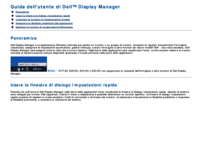




 (11 pages)
(11 pages)








Commentaires sur ces manuels